كيفية استعادة الوصول إلى القرص الصلب وإصلاح خطأ عدم القدرة على فتح القرص الصلب

في هذه المقالة، سنرشدك إلى كيفية استعادة الوصول إلى القرص الصلب عند تعطله. هيا نتابع!
هل قام Google Chrome بإنقاذك عندما كنت على وشك بدء العمل؟ أو هل ظهر الديناصور الشهير على شاشتك أثناء محاولتك مشاهدة أحدث مسلسلات Netflix؟ حسنًا ، على الرغم من كونه أحد أكثر متصفحات الويب شيوعًا ، إلا أن Google Chrome يمكنه تشغيل خلل في بعض الأحيان. في هذه المقالة ، سنقوم بمعالجة مشكلة شائعة واجهها الجميع مرة واحدة على الأقل في حياتهم. هذا هو الخطأ " Chrome غير متصل بالإنترنت ". في الواقع ، تحدث هذه المشكلة بشكل متكرر أكثر مما تتخيل. بغض النظر عن الجهاز الذي تستخدمه (Windows ، Android ، iOS ، MAC ، إلخ) ، ستواجه خطأ عدم اتصال Chrome بالإنترنت ، عاجلاً أم آجلاً. هذا هو بالضبط سبب وجودنا هنا لمساعدتك في حل هذه المشكلة.
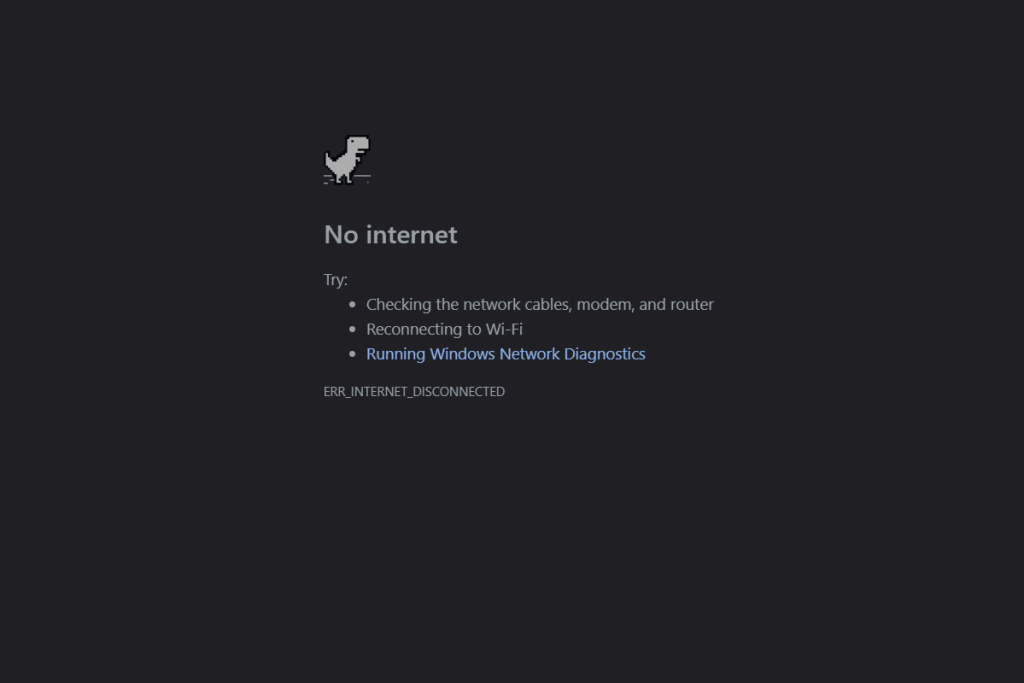
محتويات
لسوء الحظ ، يمكن أن يحدث خطأ عدم اتصال Chrome بالإنترنت بسبب عدة أسباب. قد يكون ذلك ببساطة بسبب ضعف الاتصال بالإنترنت أو لأسباب أكثر تعقيدًا تتعلق بموقع الويب المحدد الذي تحاول فتحه.
نتيجة لذلك ، من الصعب تحديد السبب الدقيق وراء المشكلة. إذا كان لديك متصفحات أخرى مثل Mozilla Firefox أو Internet Explorer مثبتة على جهازك ، فيجب أن ترى ما إذا كنت قادرًا على الاتصال بالإنترنت أم لا. سيساعد هذا بشكل أفضل في تشخيص طبيعة المشكلة والتأكد من أنها مرتبطة بشكل خاص بـ Chrome.
بصرف النظر عن مشاكل الاتصال بالإنترنت ، فإن بعض التفسيرات الأكثر احتمالية هي مشاكل عنوان DNS ، وإعدادات المتصفح ، والإصدار القديم ، وإعدادات الوكيل ، والإضافات الضارة ، وما إلى ذلك. في القسم التالي ، سنقوم بإدراج عدد من الحلول و حلول لإصلاح عدم اتصال Chrome بخطأ الإنترنت.
لنبدأ القائمة بالقائمة الجيدة " هل حاولت إيقاف التشغيل وتشغيله مرة أخرى ". كما ذكرنا سابقًا ، فإن أبسط تفسير لهذه المشكلة هو نقص الاتصال بالإنترنت. يمكنك التأكد من ذلك بمحاولة الاتصال بالإنترنت باستخدام متصفحات أخرى. إذا حصلت على نتائج مماثلة في كل مكان ، فمن المؤكد أنه خطأ جهاز التوجيه.

كل ما عليك فعله هو فصل موجه Wi-Fi عن مصدر الطاقة ثم إعادة توصيله بعد مرور بعض الوقت . سيعيد جهازك الآن الاتصال بالشبكة ونأمل أن يؤدي ذلك إلى حل المشكلة. ومع ذلك ، إذا استمرت المشكلة ، فتابع إلى الحل التالي.
حل بسيط آخر يمكنك تجربته هو إعادة تشغيل جهاز الكمبيوتر الخاص بك . من المحتمل أن كل ما تحتاجه لإصلاح عدم اتصال الكروم بالإنترنت هو إعادة تشغيل بسيطة. في الواقع ، هذا الإصلاح قابل للتطبيق على جميع الأجهزة سواء كانت كمبيوتر شخصي أو MAC أو هاتف ذكي.

بمجرد إعادة تشغيل جهازك ، حاول الاتصال بالإنترنت باستخدام Chrome ، وإذا كنت محظوظًا ، فسيعود كل شيء إلى طبيعته. خلاف ذلك ، سيكون عليك تجربة شيء أكثر تقنية.
إذا كنت تستخدم إصدارًا قديمًا من Chrome ، فقد تواجه خطأ عدم اتصال Chrome بالإنترنت. لذلك ، يجب عليك دائمًا تحديث الكروم إلى أحدث إصدار. هذا لا يضمن عدم حدوث مثل هذه الأخطاء فحسب ، بل يؤدي أيضًا إلى تحسين الأداء.
1. أول ما عليك فعله هو فتح Google Chrome على جهازك.
2. انقر الآن على قائمة النقاط الثلاث في الزاوية العلوية اليمنى من الشاشة.
3. بعد ذلك ، انقر فوق الخيار " تعليمات" ثم حدد خيار " حول Google Chrome" من القائمة. سيؤدي هذا إلى فتح علامة تبويب جديدة وإظهار إصدار Google Chrome الذي يعمل حاليًا على جهازك.

4. الآن ، من الناحية المثالية ، سيبدأ Google Chrome تلقائيًا في البحث عن التحديثات وتثبيتها في حالة توفر إصدار جديد .
5. بمجرد تثبيت التحديثات ، أعد تشغيل Chrome ومعرفة ما إذا كان الكروم لا يتصل بخطأ الإنترنت لا يزال موجودًا.
اقرأ أيضًا: كيفية إصلاح مشكلة عدم وجود صوت في Google Chrome
إذا لم تحل الطرق المذكورة أعلاه المشكلة ، فأنت بحاجة إلى تعديل إعدادات DNS قليلاً. عادةً ما يكون Chrome قادرًا على الاهتمام بهذه الإعدادات تلقائيًا ولكن في بعض الأحيان تحتاج إلى التدخل. اتبع الخطوات الواردة أدناه لتغيير عنوان DNS وإصلاح عدم اتصال الكروم بخطأ الإنترنت.
1. أول ما عليك القيام به هو النقر بزر الماوس الأيمن على أيقونة الشبكة ثم تحديد خيار " فتح إعدادات الشبكة والإنترنت ".

2. الآن قم بالتمرير لأسفل وانقر فوق " تغيير خيارات المحول " ضمن إعدادات الشبكة المتقدمة.
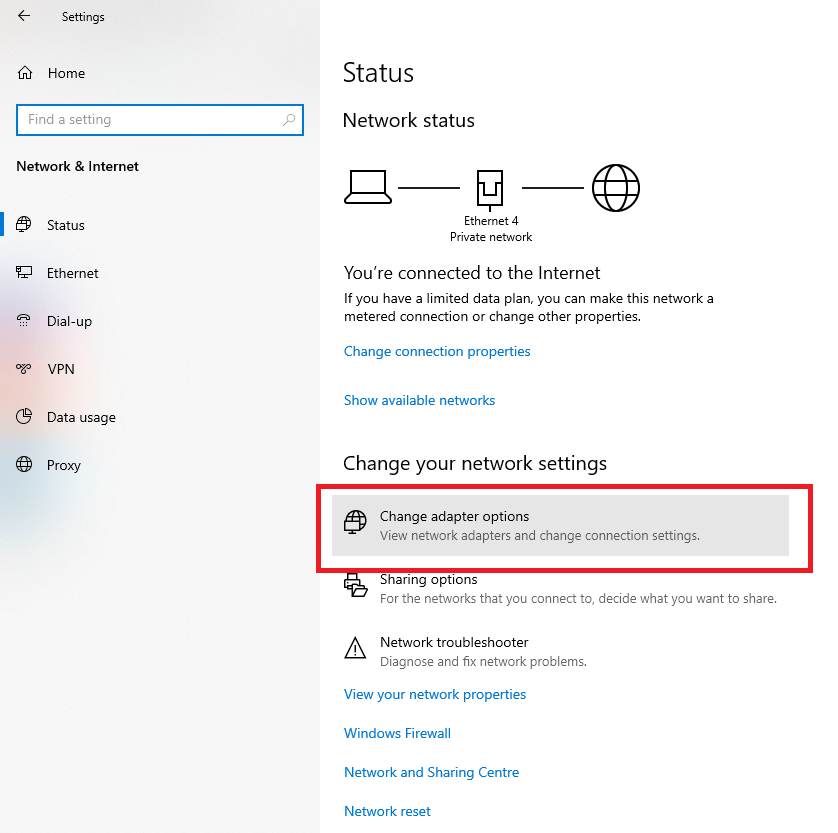
3. ستتمكن الآن من رؤية جميع اتصالات الشبكة المختلفة المتاحة. هنا ، انقر بزر الماوس الأيمن فوق اتصال الإنترنت النشط (بشكل مثالي شبكة Wi-Fi الخاصة بك) وحدد خصائص .

4. بعد ذلك حدد خيار " Internet Protocol Version 4 (TCP / IPv4) " ثم انقر فوق الزر " خصائص" .

5. حدد الآن خيار " استخدام عناوين خادم DNS التالية ".
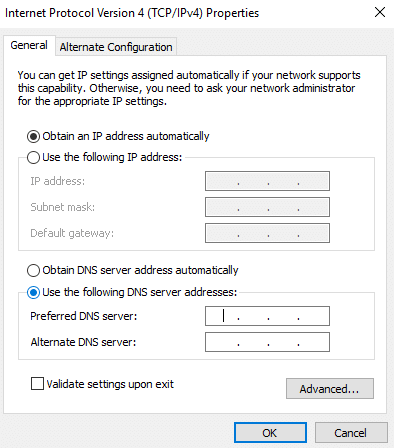
6. سيكون عليك الآن إدخال عناوين DNS يدويًا . في حقل خادم DNS المفضل ، أدخل " 8.8.8.8 " وأدخل " 8.8.4.4 " في حقل خادم DNS البديل.

اقرأ أيضًا: كيفية حظر موقع ويب وإلغاء حظره على Google Chrome
كما ذكرنا سابقًا ، يمكن أن يحدث خطأ عدم اتصال الكروم بالإنترنت بسبب تعارض في الإعدادات. أحد إعدادات الكروم التي تسببت في الكثير من المشاكل هو إعداد تسريع الأجهزة. إذا وجدت أن المتصفحات الأخرى قادرة على الاتصال بالإنترنت ، فيجب عليك تعطيل تسريع الأجهزة ومعرفة ما إذا كان ذلك سيؤدي إلى حل المشكلة.
1. ابدأ بالنقر فوق قائمة النقاط الثلاث التي تظهر في الزاوية العلوية اليمنى من نافذة Chrome.
2. الآن اختر إعدادات خيار وضمن إعدادات انتقل لأسفل وانقر على عرض الإعدادات الخيار.

3. ستجد هنا إعداد " استخدام تسريع الأجهزة عند توفره " مدرجًا ضمن علامة تبويب النظام.
4. كل ما عليك فعله هو تعطيل مفتاح التبديل المجاور له.

5. بعد ذلك ، أغلق الكروم ببساطة ثم أعد تشغيله مرة أخرى . سيتم حل مشكلة عدم اتصال الكروم بالإنترنت في نظام التشغيل Windows 10 الآن.
إذا كنت تواجه هذه المشكلة بالذات أثناء محاولة فتح مواقع ويب معينة وليس خلاف ذلك ، فقد يكون السبب هو بعض ملحقات Chrome التي تتسبب في حدوث تعارض. أفضل طريقة للتحقق من ذلك هي فتح نفس الموقع في نافذة التصفح المتخفي.
نظرًا لأن جميع الإضافات معطلة في وضع التصفح المتخفي ، يجب فتح موقع الويب نفسه إذا كانت المشكلة تكمن بالفعل في أحد الإضافات. تحتاج إلى استخدام عملية الإزالة من أجل معرفة الامتداد الذي يتسبب في عدم اتصال الكروم بخطأ الإنترنت. اتبع الخطوات الواردة أدناه لمعرفة كيف.
1. للانتقال إلى صفحة الامتدادات ، انقر على قائمة النقاط الثلاث في الزاوية العلوية اليمنى من نافذة Chrome وقم بتمرير مؤشر الماوس فوق خيار المزيد من الأدوات .
2. انقر الآن على خيار الامتدادات .

3. هنا ، في صفحة الإضافات ، ستجد قائمة بجميع ملحقات الكروم النشطة .
4. ابدأ بتعطيل مفتاح التبديل بجوار ملحق واحد ثم أعد تشغيل Chrome .

5. إذا تم فتح موقع الويب الخاص بك بسلاسة بعد ذلك ، فأنت بحاجة إلى استبدال هذا الامتداد بآخر آخر لأنه يتسبب في حدوث تعارض .
6. ومع ذلك ، إذا استمرت المشكلة ، فأنت بحاجة إلى الاستمرار في محاولة نفس الشيء مع جميع الامتدادات حتى تجد الامتداد المسؤول.
إذا كنت لا تزال تواجه مشكلة عدم اتصال الكروم بالإنترنت بعد تجربة جميع الحلول المذكورة أعلاه ، فمن المحتمل أن يكون الوقت قد حان لبداية جديدة. فيما يلي إرشادات خطوة بخطوة لإعادة ضبط إعدادات Google Chrome. بمعنى آخر ، ستساعدك هذه الخطوات في استعادة Chrome إلى إعدادات المصنع الافتراضية.
1. أولاً ، افتح Google Chrome على جهاز الكمبيوتر الخاص بك.
2. انقر الآن على قائمة النقاط الثلاث في الزاوية العلوية اليمنى وحدد خيار الإعدادات من القائمة.
3. في صفحة الإعدادات ، تحتاج إلى التمرير لأسفل إلى أسفل والنقر فوق الخيار " متقدم" .

4. ستجد خيار " إعادة التعيين والتنظيف " في الجزء السفلي من صفحة الإعدادات المتقدمة. انقر فوقه وسيتم نقلك إلى نافذة إعادة تعيين الإعدادات.
5. هنا ، ما عليك سوى النقر فوق إعادة تعيين الإعدادات إلى خيار الإعدادات الافتراضية الأصلية . ستظهر نافذة منبثقة ، انقر فوق خيار إعادة تعيين الإعدادات . سيتم الآن إعادة تعيين Google Chrome إلى إعدادات المصنع الخاصة به .

ستفقد بعض بياناتك المحفوظة مثل علامات التبويب المثبتة وذاكرة التخزين المؤقت وملفات تعريف الارتباط. سيتم أيضًا تعطيل جميع ملحقاتك. ومع ذلك ، هذا ثمن صغير يجب دفعه لإصلاح عدم اتصال الكروم بخطأ الإنترنت.
العنصر الأخير في قائمة الحلول هو إزالة Google Chrome تمامًا من جهاز الكمبيوتر الخاص بك ثم تثبيته مرة أخرى . إذا لم تكن قادرًا على التصفح في Google Chrome نتيجة لبعض ملفات البيانات التالفة مثل ذاكرة التخزين المؤقت أو ملفات تعريف الارتباط أو الإعدادات المتضاربة ، فإن إلغاء تثبيت Chrome سيؤدي إلى التخلص منها جميعًا.

سيضمن أيضًا تثبيت أحدث إصدار من Chrome على جهازك والذي يأتي مع إصلاحات للأخطاء وتحسين الأداء. يعد إلغاء تثبيت Chrome وإعادة تثبيته طريقة فعالة لمعالجة مشاكل متعددة . وبالتالي نوصيك بشدة بتجربة نفس الشيء إذا فشلت جميع الطرق الأخرى في إصلاح خطأ عدم اتصال الكروم بالإنترنت.
موصى به:
نأمل أن يكون هذا الدليل مفيدًا وأن تكون قادرًا على إصلاح عدم اتصال Chrome بخطأ الإنترنت . إذا كان لا يزال لديك أي استفسارات بخصوص هذه المقالة ، فلا تتردد في طرحها في قسم التعليقات.
في هذه المقالة، سنرشدك إلى كيفية استعادة الوصول إلى القرص الصلب عند تعطله. هيا نتابع!
للوهلة الأولى، تبدو سماعات AirPods كأي سماعات أذن لاسلكية حقيقية أخرى. لكن كل ذلك تغير بعد اكتشاف بعض الميزات غير المعروفة.
أطلقت شركة Apple نظام التشغيل iOS 26 - وهو تحديث رئيسي بتصميم زجاجي مصنفر جديد تمامًا، وتجارب أكثر ذكاءً، وتحسينات للتطبيقات المألوفة.
يحتاج الطلاب إلى نوع محدد من أجهزة الكمبيوتر المحمولة لدراستهم. لا ينبغي أن يكون قويًا بما يكفي لأداء جيد في تخصصهم المختار فحسب، بل يجب أيضًا أن يكون صغيرًا وخفيفًا بما يكفي لحمله طوال اليوم.
تعتبر إضافة طابعة إلى نظام التشغيل Windows 10 أمرًا بسيطًا، على الرغم من أن العملية بالنسبة للأجهزة السلكية ستكون مختلفة عن تلك الخاصة بالأجهزة اللاسلكية.
كما تعلمون، تُعدّ ذاكرة الوصول العشوائي (RAM) جزءًا أساسيًا من مكونات الحاسوب، فهي بمثابة ذاكرة لمعالجة البيانات، وهي العامل الحاسم في سرعة الحاسوب المحمول أو الحاسوب الشخصي. في المقالة التالية، سيقدم لكم WebTech360 بعض الطرق للتحقق من أخطاء ذاكرة الوصول العشوائي (RAM) باستخدام برامج على نظام ويندوز.
لقد اجتاحت أجهزة التلفاز الذكية العالم حقًا. مع وجود العديد من الميزات الرائعة واتصال الإنترنت، غيرت التكنولوجيا الطريقة التي نشاهد بها التلفزيون.
الثلاجات هي أجهزة مألوفة في المنازل. تحتوي الثلاجات عادة على حجرتين، حجرة التبريد واسعة وتحتوي على ضوء يضيء تلقائيًا في كل مرة يفتحها المستخدم، بينما حجرة الفريزر ضيقة ولا تحتوي على ضوء.
تتأثر شبكات Wi-Fi بالعديد من العوامل التي تتجاوز أجهزة التوجيه وعرض النطاق الترددي والتداخل، ولكن هناك بعض الطرق الذكية لتعزيز شبكتك.
إذا كنت تريد الرجوع إلى نظام التشغيل iOS 16 المستقر على هاتفك، فإليك الدليل الأساسي لإلغاء تثبيت نظام التشغيل iOS 17 والرجوع من نظام التشغيل iOS 17 إلى 16.
الزبادي طعام رائع. هل من الجيد تناول الزبادي يوميًا؟ عندما تأكل الزبادي يومياً كيف سيتغير جسمك؟ دعونا نكتشف ذلك معًا!
تناقش هذه المقالة أكثر أنواع الأرز المغذية وكيفية تحقيق أقصى قدر من الفوائد الصحية لأي نوع أرز تختاره.
إن إنشاء جدول للنوم وروتين وقت النوم، وتغيير المنبه، وتعديل نظامك الغذائي هي بعض التدابير التي يمكن أن تساعدك على النوم بشكل أفضل والاستيقاظ في الوقت المحدد في الصباح.
الإيجار من فضلك! Landlord Sim هي لعبة محاكاة للهواتف المحمولة تعمل على نظامي التشغيل iOS وAndroid. ستلعب دور مالك مجمع سكني وتبدأ في تأجير شقة بهدف ترقية التصميم الداخلي لشققك وتجهيزها للمستأجرين.
احصل على رمز لعبة Bathroom Tower Defense من Roblox واستخدمه للحصول على مكافآت مثيرة. سيساعدونك على ترقية أو فتح الأبراج ذات الضرر الأعلى.













